Uitbreidingskaarten installeren in de Mac Pro
Je kunt je Mac Pro configureren door extra kaarten in de PCI Express-uitbreidingssleuven te installeren.
Opmerking: Zie Uitbreidingskaarten installeren in de Mac Pro als je een Mac Pro (rack-configuratie) hebt.
Sleuf 1 en 3 zijn x16-sleuven die rechtstreeks op de CPU zijn aangesloten. Deze leveren de beste prestaties en zouden het eerst moeten worden gebruikt. Daarna heeft het de voorkeur om een kaart aan te sluiten op een sleuf die minimaal evenveel lanes bevat als de kaart. Als je een Apple Afterburner-kaart bij je Mac Pro hebt besteld, is deze in sleuf 5 geïnstalleerd. Als je zelf een Afterburner-kaart installeert, gebruik je een PCI Express x16-sleuf voor optimale prestaties. Zie de volgende tabel voor details.
Sleuf | Aantal lanes | ||||||||||
|---|---|---|---|---|---|---|---|---|---|---|---|
Sleuf 8 | x4 (Gereserveerd voor de achterste I/O-kaart) | ||||||||||
Sleuf 7 | x8 | ||||||||||
Sleuf 6 | x8 | ||||||||||
Sleuf 5 | x16 | ||||||||||
Sleuf 4 | x16 | ||||||||||
Sleuf 3 | x16 (Als eerste te gebruiken) | ||||||||||
Sleuf 2 | x8 | ||||||||||
Sleuf 1 | x16 (Als eerste te gebruiken) | ||||||||||
De Mac Pro heeft vier dubbelbrede kaartsleuven en drie enkelbrede kaartsleuven waarmee de capaciteiten van de Mac Pro kunnen worden uitgebreid. In de sleuf voor een halflange kaart is standaard de Apple I/O-kaart geïnstalleerd, maar deze kan worden verwijderd om andere halflange PCIe-kaarten te installeren.
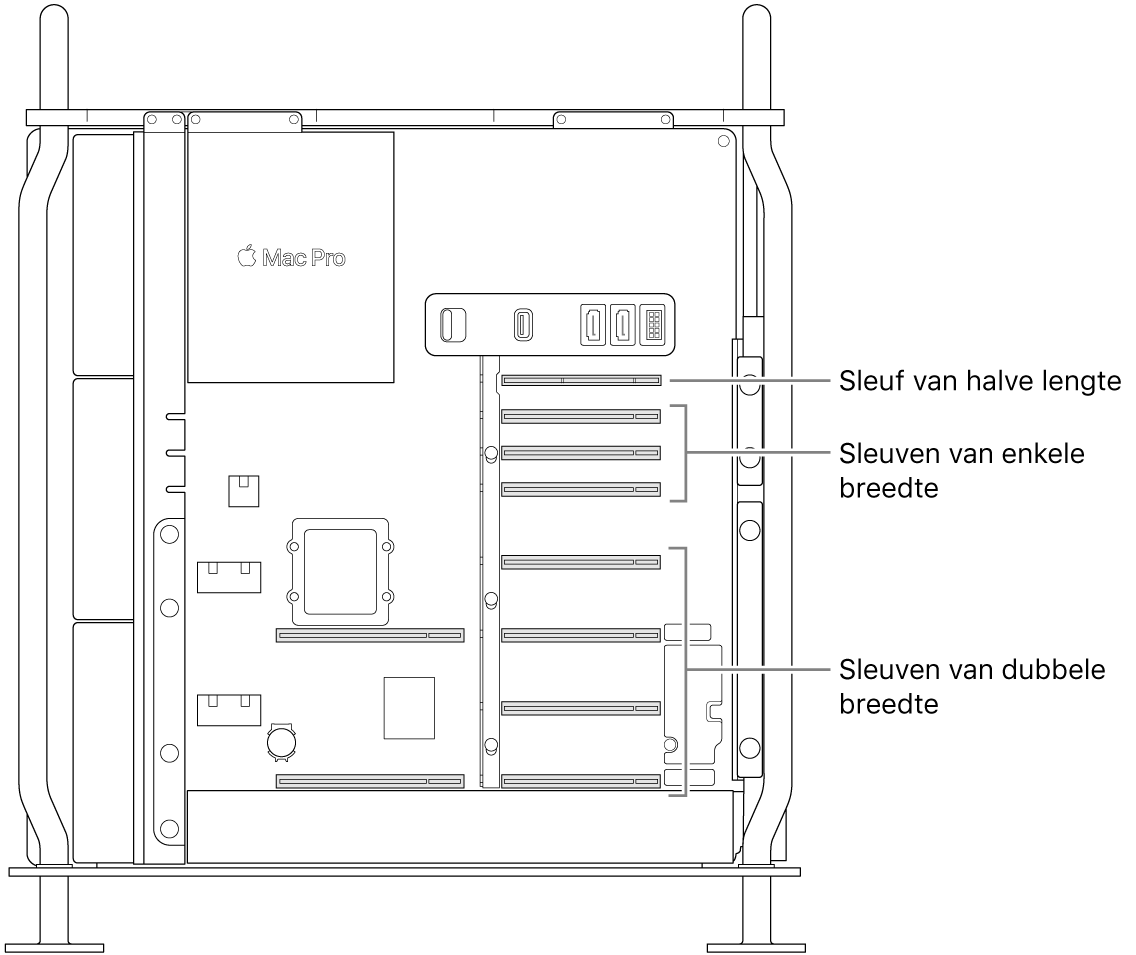
WAARSCHUWING: Plaats kaarten zo ver mogelijk uit elkaar om voor een optimale ventilatie te zorgen. Als je een kaart verwijdert, maar op die plek geen vervangende kaart installeert, plaats dan een afdekplaatje in de lege sleuf om te voorkomen dat vreemde voorwerpen in de behuizing terechtkomen. Een onafgedekte sleuf heeft ook invloed op de luchtstroom die de interne componenten moet koelen en kan zo voor schade zorgen.
Belangrijk: Sluit kaarten op de juiste voedingsbron aan, zoals hieronder wordt aangegeven. Gebruik uitsluitend de originele kabels die bij de Mac Pro zijn geleverd of kabels die online op apple.com/nl of in een Apple Store worden verkocht. Alleen kabels die speciaal voor de Mac Pro zijn gemaakt, zijn goedgekeurd voor gebruik met PCIe-modules.
Wees voorzichtig bij de aansluiting op de AUX-connectors. Als je een accessoire in je systeem installeert dat AUX-voeding nodig heeft, sluit je eerst de AUX-connector aan en installeer je daarna de module. Wees voorzichtig en zorg dat je de module niet laat vallen terwijl deze op de AUX-connector is aangesloten, want daardoor kan de AUX-connector of de printplaat beschadigd raken. Als de AUX-connector beschadigd raakt, mag je de computer niet inschakelen, want dat kan tot verdere schade leiden. Breng je computer naar een geautoriseerd servicecentrum van Apple of een Apple Store voor reparatie.
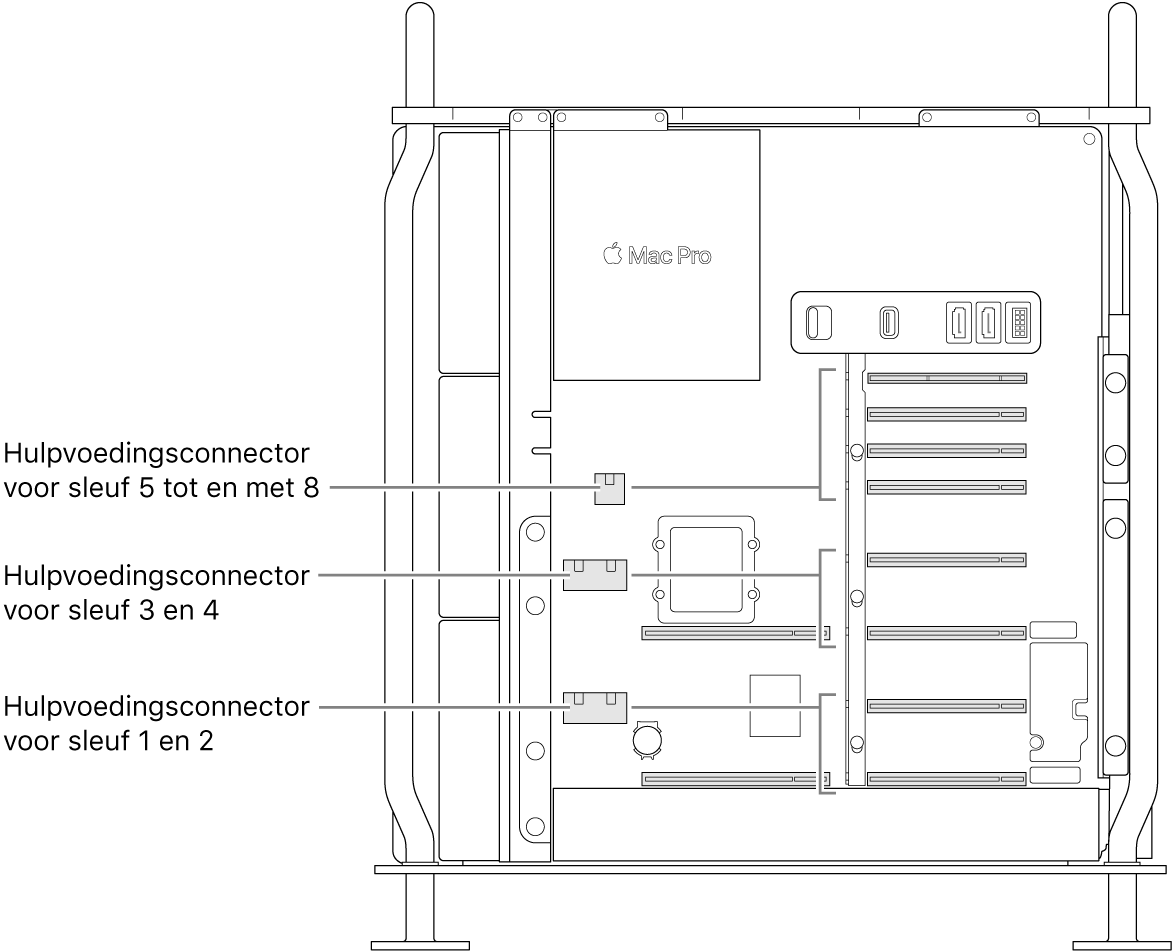
Opmerking: Als de Mac Pro een probleem ondervindt met een PCIe-kaart, knippert het statusindicatielampje tweemaal oranje. Dit wordt herhaald totdat de computer wordt uitgeschakeld. Zie het Apple Support-artikel Het gedrag van het statusindicatielampje op de Mac Pro (2019) voor meer informatie.
Volg deze stappen voor het installeren van uitbreidingskaarten in de Mac Pro.
Schakel de Mac Pro uit via Apple-menu
 > 'Zet uit'.
> 'Zet uit'.Laat het systeem 5 tot 10 minuten afkoelen voordat je de interne componenten aanraakt. Deze kunnen namelijk heet zijn.
Koppel alle kabels behalve het netsnoer van de Mac Pro los.
Raak het metaal aan de buitenkant van de Mac Pro aan om eventuele statische elektriciteit te ontladen.
Opmerking: Laat altijd statische elektriciteit ontladen voordat je componenten in de Mac Pro aanraakt of installeert. Voorkom de opbouw van statische elektriciteit door niet in de kamer rond te lopen totdat je klaar bent met het installeren van de uitbreidingskaarten.
Koppel het netsnoer los.
Ontgrendel de behuizing van de computer door de hendel 90 graden naar links te draaien.
WAARSCHUWING: Draai de hendel niet terwijl de computer is ingeschakeld. Daardoor zou de computer kunnen uitschakelen.
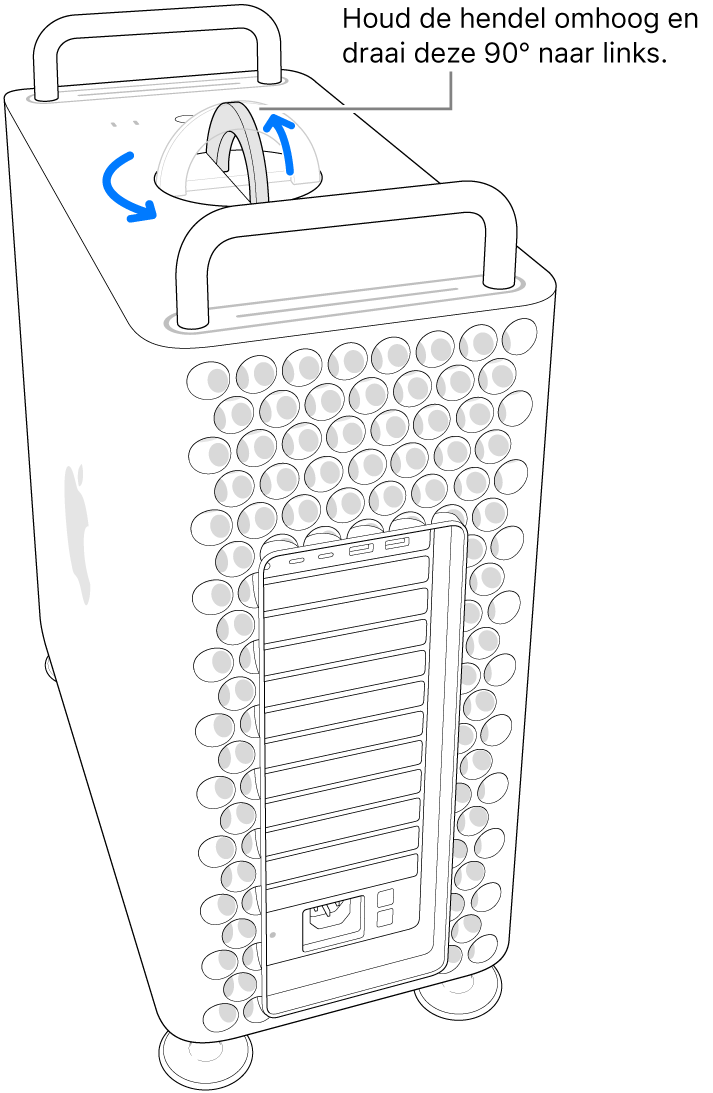
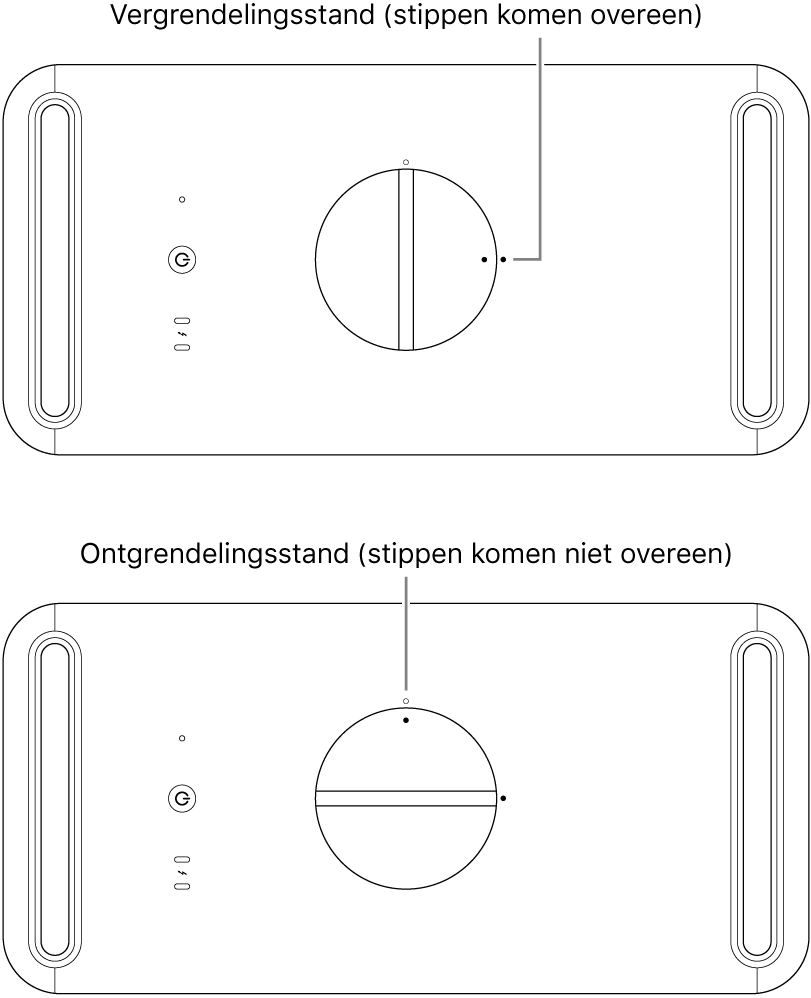
Verwijder de behuizing van de computer door deze aan de hendel op te tillen.
Opmerking: De Mac Pro kan niet worden opgestart wanneer de behuizing is verwijderd.
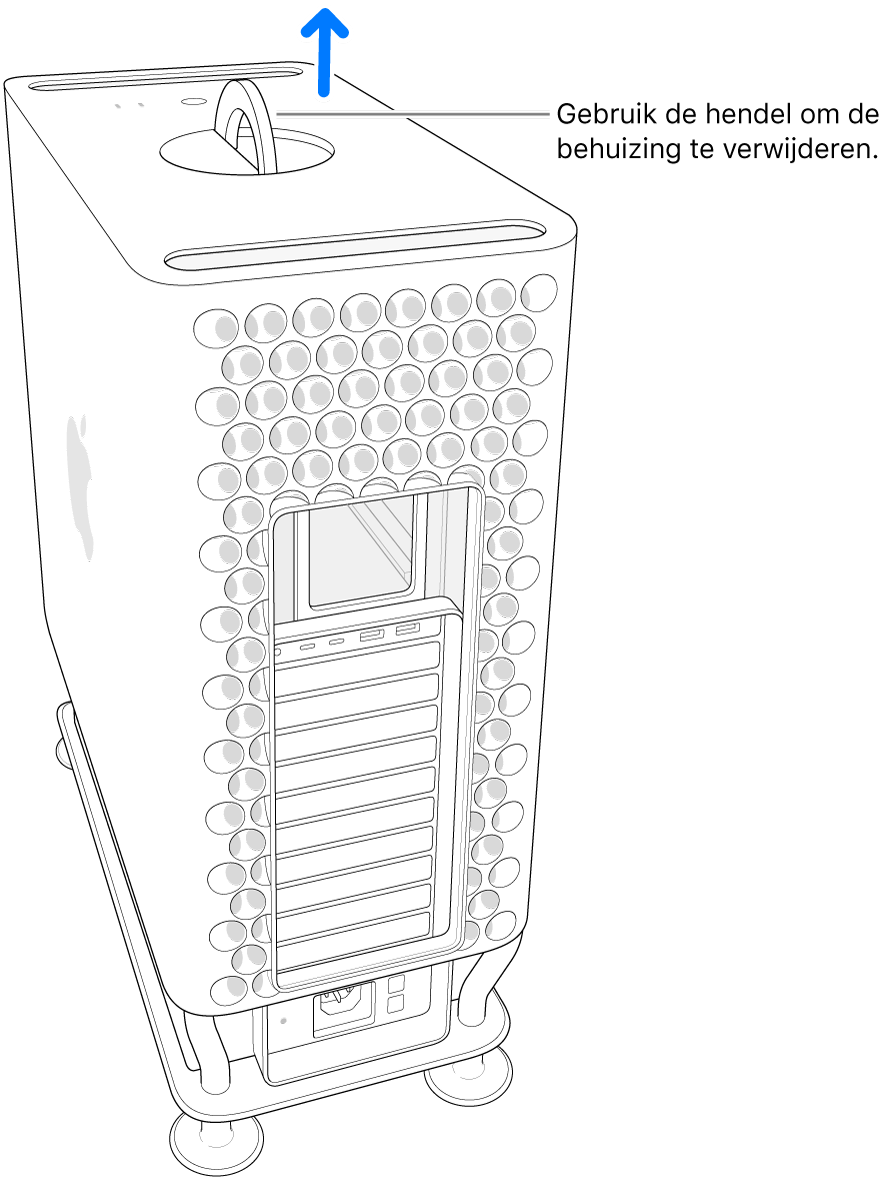
Verwijder de zijstrip.
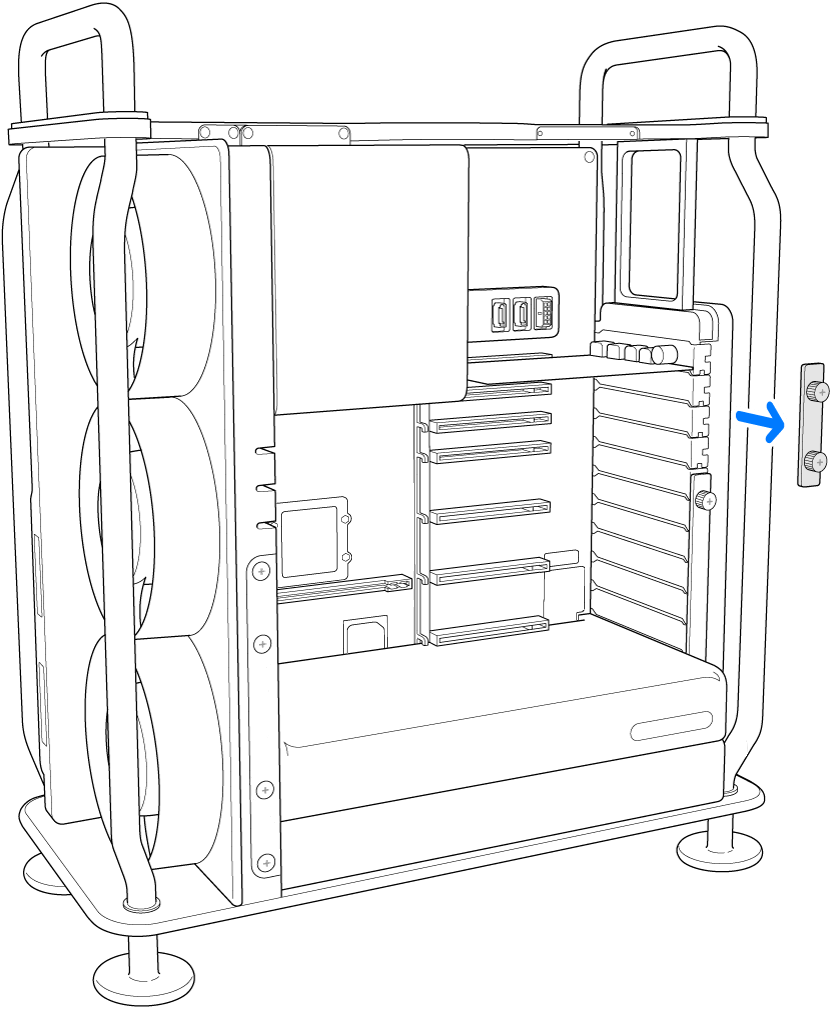
Schuif de vergrendeling naar rechts.
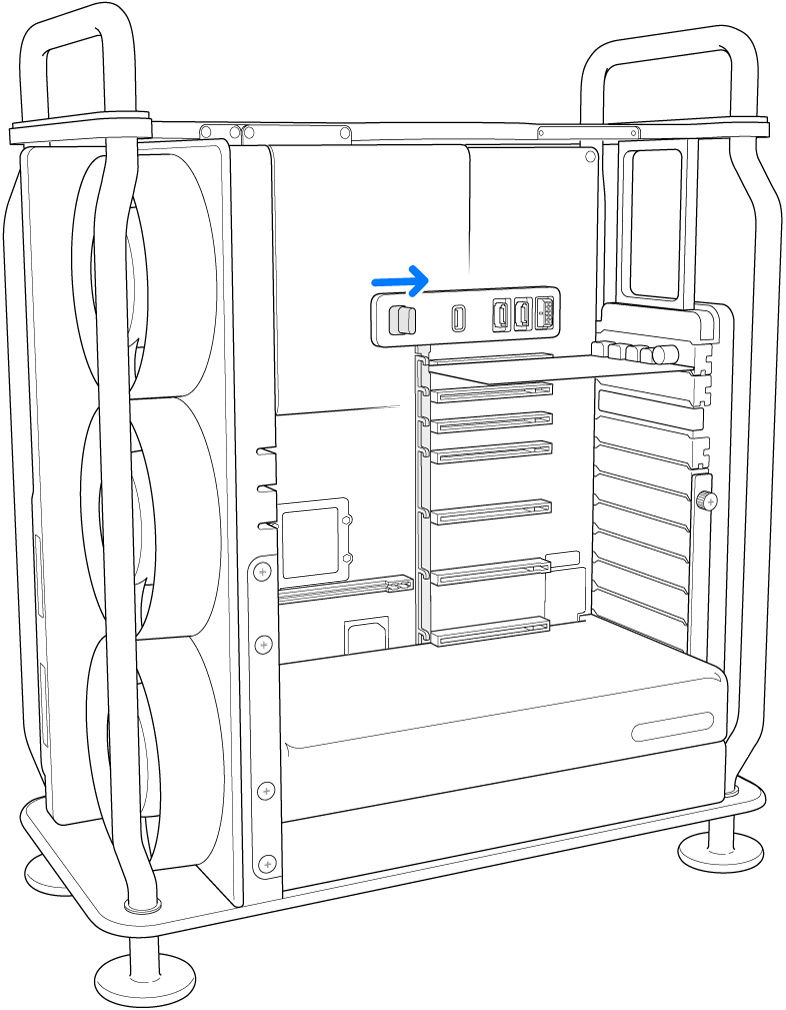
Verwijder de sleufafdekkingen.
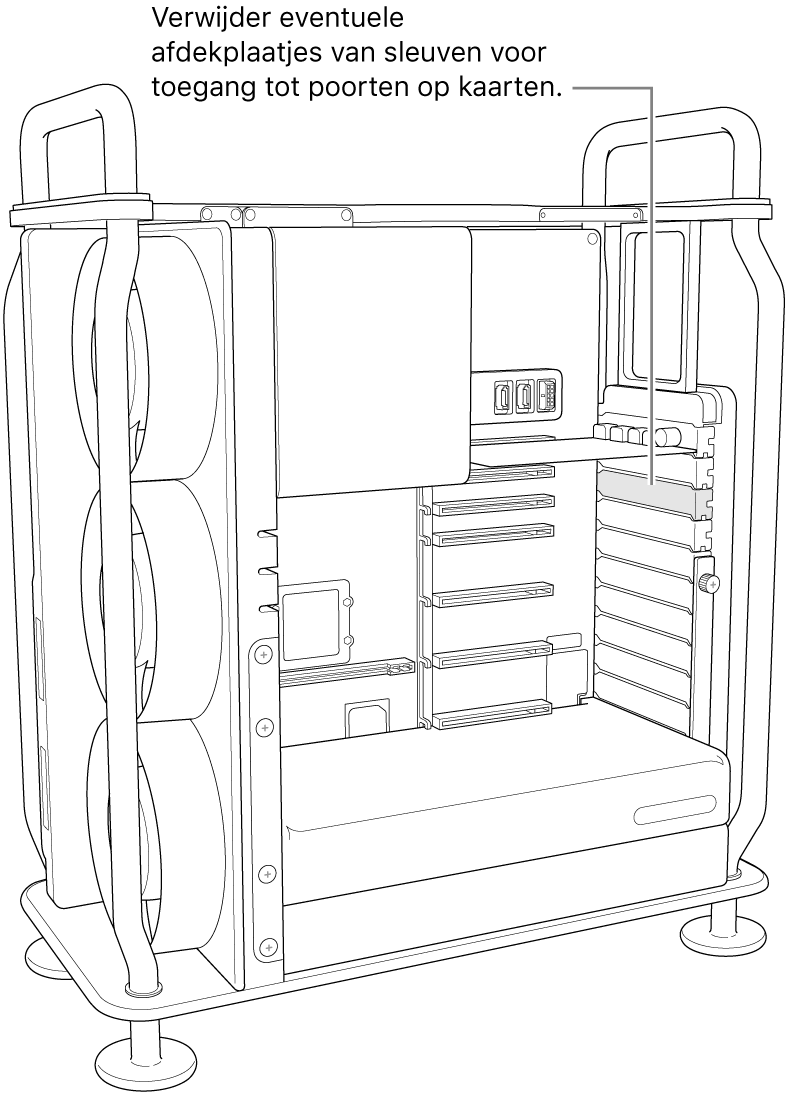
Haal de nieuwe kaart uit de antistatische zak en houd de kaart bij de hoeken vast. Raak de gouden connector of de componenten op de kaart niet aan.
Opmerking: Gebruik uitsluitend PCIe-modules met een veiligheidskeurmerk (CSA, UL of gelijkwaardig) en waarvoor specifiek wordt aangegeven dat ze aan de standaard-PCIe-specificatie voldoen. Het gebruik van andere modules kan ertoe leiden dat bronnen met een verschillend ingangsvermogen niet van elkaar gescheiden blijven. Dit kan brandgevaar opleveren.
Schuif de kaart op zijn plaats.
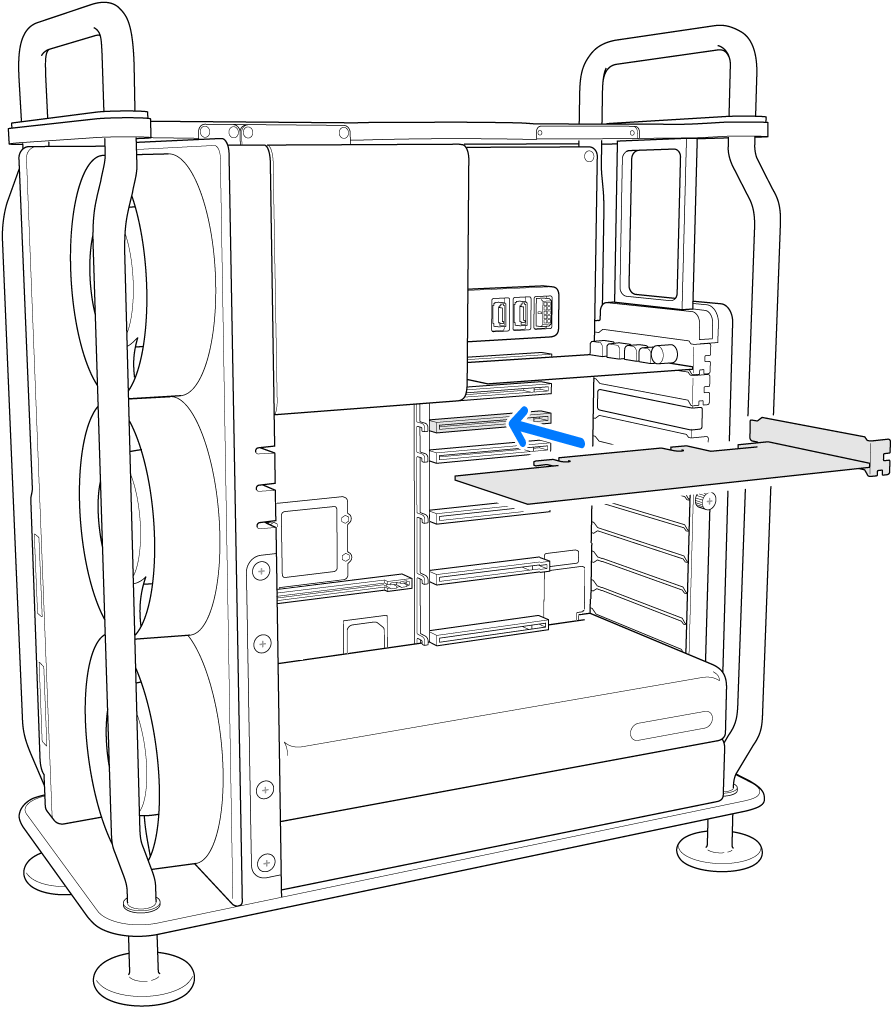
Schuif de vergrendeling naar links.
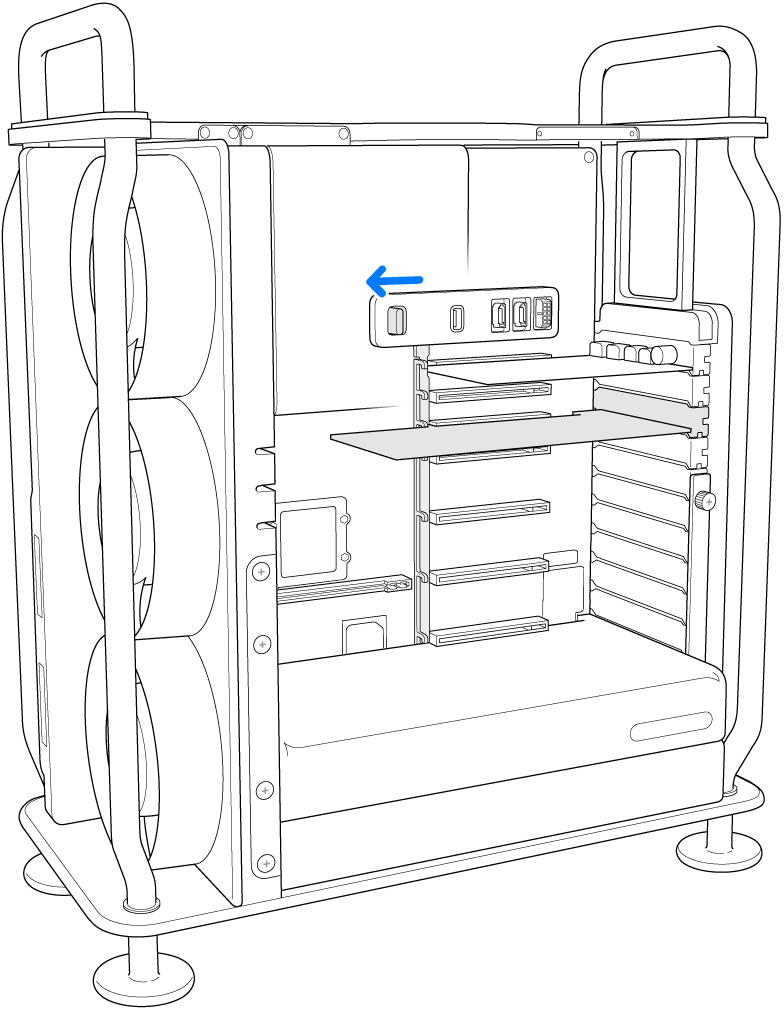
Plaats de zijstrip terug.
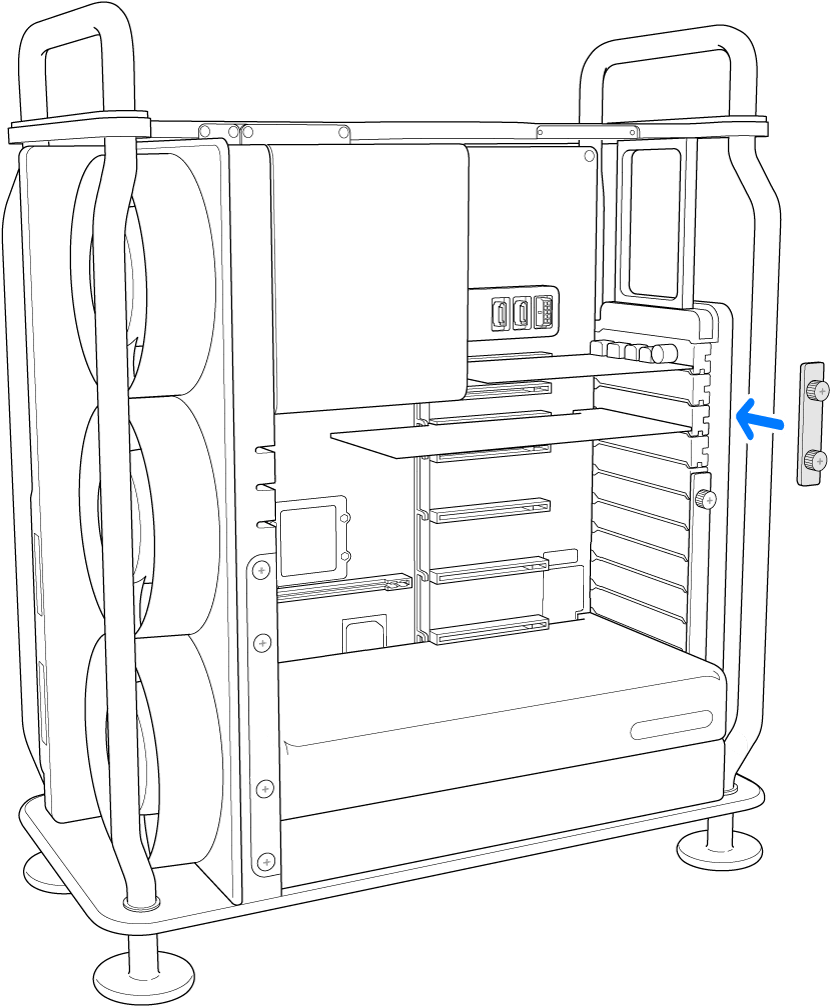
Plaats de behuizing van de computer terug en draai de hendel 90 graden naar rechts om de behuizing te vergrendelen.
De computer kan niet worden ingeschakeld als de behuizing niet is teruggeplaatst en de hendel in zijn oorspronkelijke stand is teruggezet.
Sluit alle kabels en het netsnoer van de Mac Pro weer aan.